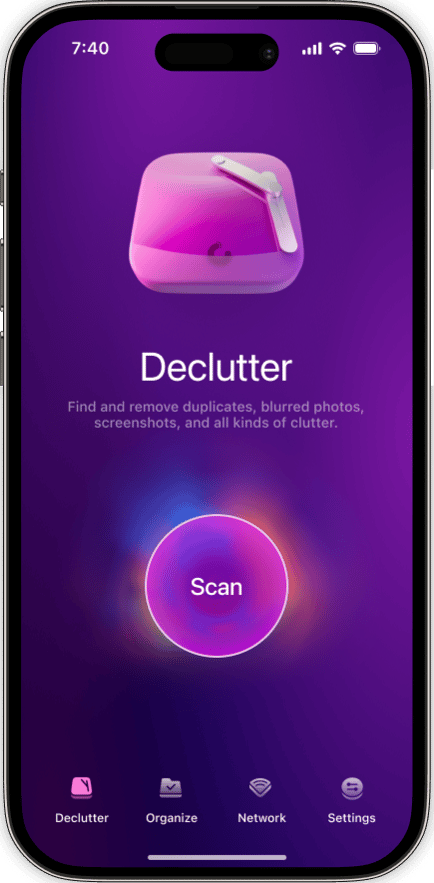Hai un nuovo iPhone? Magari hai preso un nuovo modello o hai cambiato perché l'ultimo si è rotto. In ogni caso, in questa situazione sarai grato che iCloud abbia fatto un backup e sincronizzato tutti i tuoi dati, specialmente le foto. Ma ora probabilmente ti stai chiedendo come recuperare queste foto da iCloud.
Bene, continua a leggere e ti spiegheremo come. Scoprirai anche alcune cose che dovresti evitare.
Come recuperare le foto da iCloud
Se vuoi semplicemente scaricare alcune foto dalla tua libreria iCloud, puoi farlo dall'app Foto sul tuo iPhone:
- In Foto vai in "Album condivisi"
- Apri un album
- Seleziona le foto che vuoi scaricare
- Tocca il tasto "Condividi" nell'angolo in basso a sinistra
- Tocca "Salva immagine"
Le foto che hai appena salvato dovrebbero ora apparire nel tuo Rullino foto. Potrebbe essere necessario scorrere in su per trovarle, in quanto il Rullino foto della Fotocamera salva le foto in ordine cronologico con le più recenti in basso.
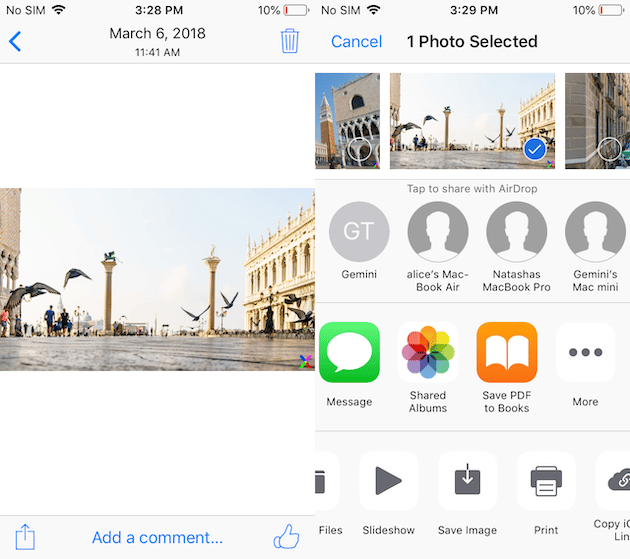
Prima di scaricare tutte le foto da iCloud sull'iPhone
Se vuoi scaricare l'intera libreria foto di iCloud sul tuo iPhone, assicurati di avere sufficiente spazio di archiviazione. Se hai usato iCloud per un po' di tempo, è probabile che la tua libreria foto sia troppo grande per il tuo iPhone. Prima di tentare di scaricare tutte le foto da iCloud sarebbe utile scansionarle per cercare ed eliminare foto inutili, come scatti simili, vecchi screenshot, e altro.
Per farlo, scarica CleanMy®Phone ed esegui una scansione. CleanMy®Phone analizza le anteprime delle foto archiviate localmente sul tuo iPhone (o iPad) e ti aiuta a eliminare velocemente il disordine indesiderato. Le immagini rimosse verranno eliminate automaticamente da iCloud, liberando spazio prezioso.
Ecco come funziona:
1. Scarica CleanMy®Phone
2. Consenti a CleanMy®Phone l'accesso alla tua libreria foto.
3. Vai a Riordina e tocca Scansione.
4. Dopo la scansione della libreria, l'app raggruppa le foto in categorie: Duplicati, Screenshot, Meme e altre, e mostra le immagini da diverse applicazioni, come Instagram, TikTok, ecc.
5. Tocca una delle categorie e controlla le foto che l'app suggerisce per l'eliminazione.
6. Elimina tutte le immagini indesiderate o tocca Deseleziona tutto e scegli le immagini da rimuovere.
7. Vai su Organizza e tocca Scansione per rimuovere le immagini simili e il resto del disordine.
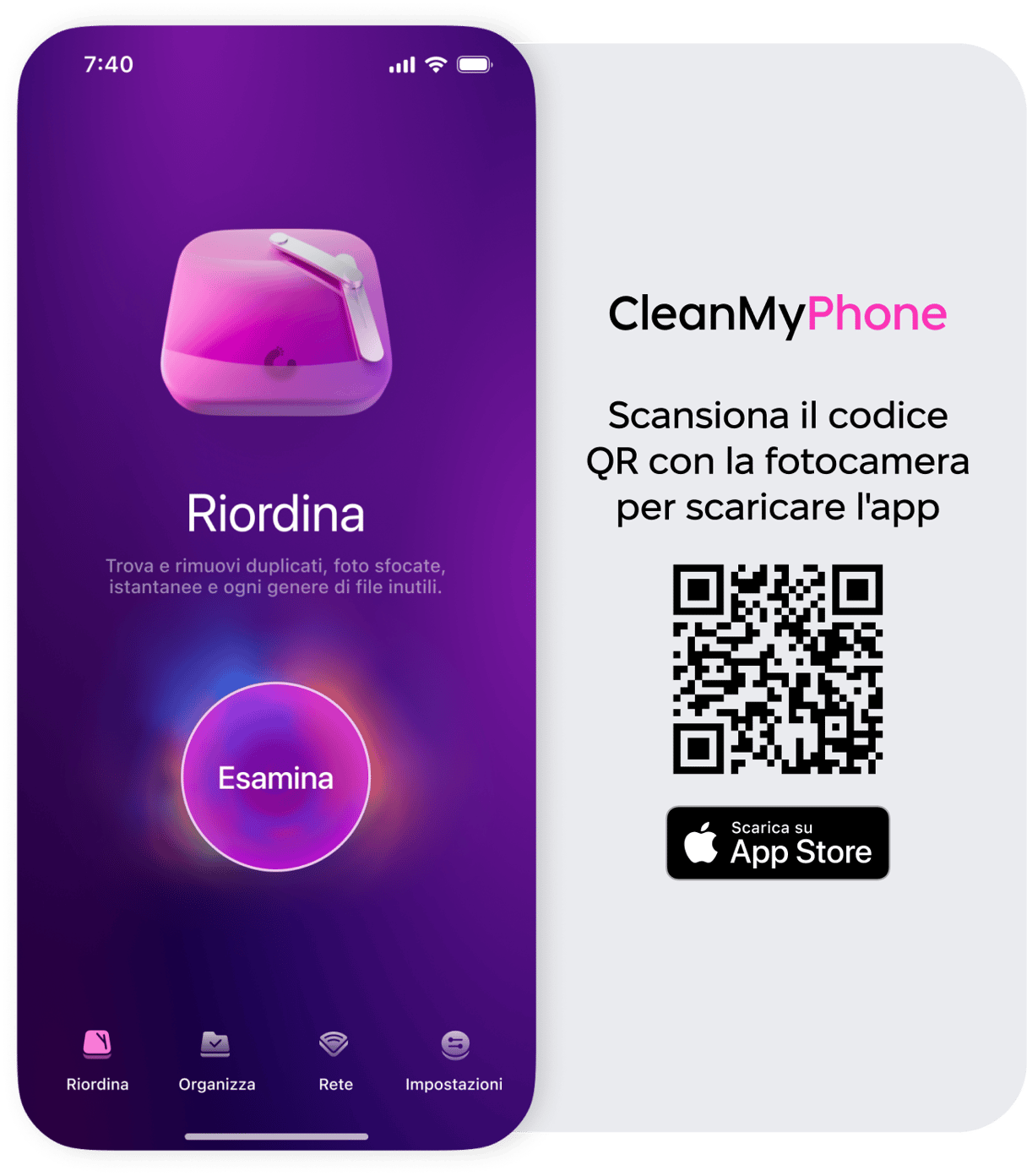
Come scaricare tutte le foto da iCloud?
Se stai leggendo queste istruzioni per sapere come trasferire tutte le tue foto da iCloud sul tuo iPhone, allora sei fortunato, è molto semplice.
- Vai in Impostazioni > Foto
- Abilita "Foto di iCloud"
- Seleziona "Scarica e conserva originali"
Nota: se scegli l'opzione "Ottimizza spazio iPhone", la risoluzione delle foto verrà ridotta.
È veramente molto facile scaricare le foto da iCloud su iPhone. Sia che tu stia recuperando una sola foto o l'intera libreria, sarai contento di aver fatto il backup di tutto su iCloud. E se vuoi scaricare le tue foto iCloud su un altro dispositivo, abbiamo pubblicato una Guida per accedere alle foto di iCloud su un PC, un Mac o un iPhone. Consultala.